विंडोज 10 मध्ये आउटलुक उघडत नाही त्याचे निराकरण कसे करावे?
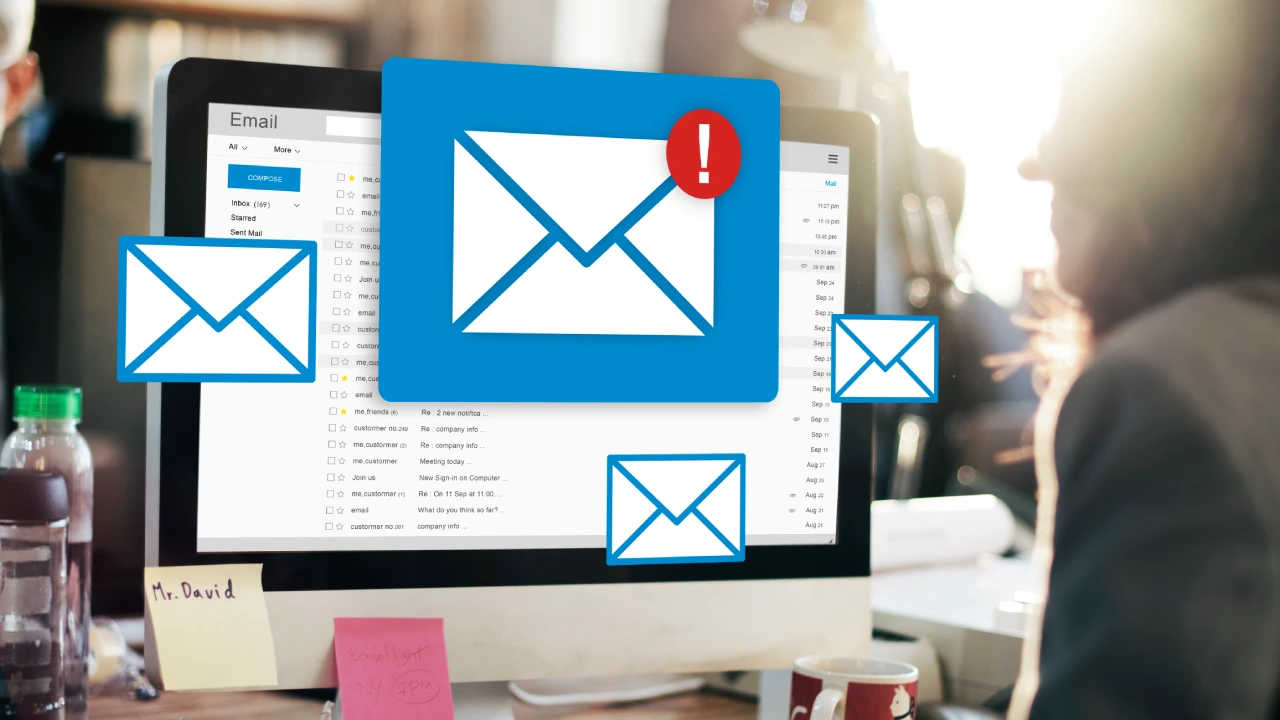
'मायक्रोसॉफ्ट आउटलुक विंडोज १० मध्ये उघडत नाही' हा मुद्दा अनेक कारणांमुळे उद्भवू शकतो, जसे की दूषित आउटलुक प्रोफाइल, खराब झालेले पीएसटी फाइल इ.
मायक्रोसॉफ्ट आउटलुक, जेव्हा पीओपी खात्यासह कॉन्फिगर केले जाते, तेव्हा पीएसटी किंवा वैयक्तिक स्टोरेज टेबलमध्ये मेलबॉक्स आयटमची सिंक्रोनाइझ कॉपी संचयित करते (ज्याला वैयक्तिक फोल्डर फाइल देखील म्हटले जाते). वेळेसह, पीएसटी फाइल आकार मोठ्या प्रमाणात वाढतो, ज्यामुळे दृष्टीकोन कामगिरीचे प्रश्न उद्भवू शकतात आणि अशा त्रुटी उद्भवू शकतात, जसे की 'मायक्रोसॉफ्ट आउटलुक सुरू करू शकत नाही….'
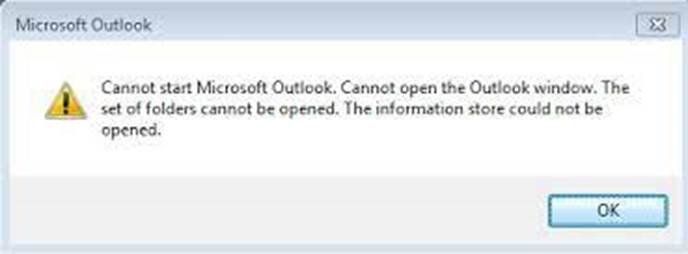
कधीकधी, आउटलुक डेटा फाइल (पीएसटी) किंवा सिस्टमसह मूलभूत समस्यांमुळे आउटलुक क्रॅश, गोठविणे किंवा कार्य करणे थांबवू शकते.
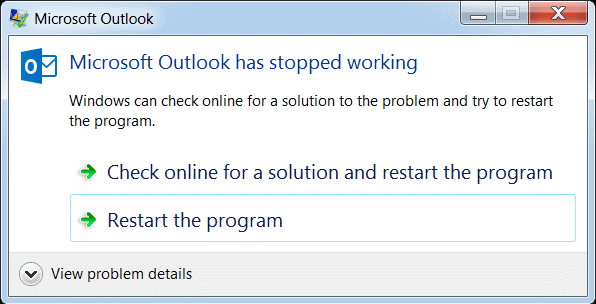
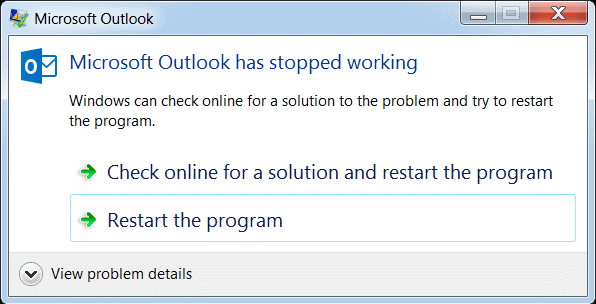
हे निराश होऊ शकते कारण त्रुटी आपल्याला आपल्या ईमेलमध्ये प्रवेश करण्यास किंवा तपासण्यापासून प्रतिबंधित करते. तथापि, विंडोज 10 वर आउटलुक उघडत नाही ही एक सामान्य समस्या आहे आणि मायक्रोसॉफ्ट आउटलुक 2010, 2013, 2016 आणि 2019 मध्ये बर्याच कारणांमुळे उद्भवू शकते, जसे की:
- पीएसटी फाइल दूषित
- विसंगत किंवा सदोष अॅड-इन
- खराब झालेले आउटलुक प्रोफाइल
- कालबाह्य आउटलुक आवृत्ती
- खराब झालेल्या किंवा गहाळ विंडोज सिस्टम फायली
- इतर प्रोग्राम किंवा अनुप्रयोगांसह संघर्ष
खाली, आम्ही काही पद्धती आणि समाधानावर चर्चा केली आहे जी मायक्रोसॉफ्ट आउटलुकसह या समस्येचे निराकरण करण्यात आपल्याला मदत करू शकेल. जर हे समाधान कार्य करत नसेल तर आपण डाउनलोड आणि वापरू शकता आउटलुक पीएसटी दुरुस्ती साधन समस्येचे निराकरण करण्यासाठी आणि 100% अखंडतेसह आपल्या मेलबॉक्स आयटम पुनर्संचयित करण्यासाठी.
'विंडोज 10 मध्ये न उघडता' इश्यूचे निराकरण करण्याच्या पद्धती
मायक्रोसॉफ्ट आउटलुकसह आपल्याला ही समस्या अनुभवल्यास, समस्यानिवारण आणि समस्येचे निराकरण करण्यासाठी या पद्धतींचे अनुसरण करा.
आउटलुक अॅड-इन अक्षम करण्यासाठी, आपण सेफ मोडमध्ये मायक्रोसॉफ्ट आउटलुक रीस्टार्ट करणे आवश्यक आहे. चरण खालीलप्रमाणे आहेत:
चरण 1: सेफ मोडमध्ये दृष्टीकोन प्रारंभ करा
- दाबा विंडोज की + आरप्रकार आउटलुक /सेफ, आणि 'ओके' क्लिक करा किंवा दाबा प्रविष्ट करा सेफ मोडमध्ये आउटलुक उघडण्यासाठी.
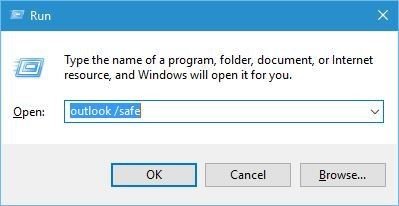
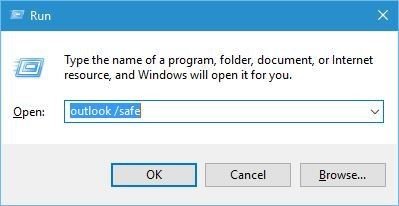
- सूचित केल्यावर आपले आउटलुक प्रोफाइल निवडा आणि क्लिक करा ठीक आहे?
- सूचित केल्यास संकेतशब्द प्रविष्ट करा आणि नंतर क्लिक करा स्वीकारा?
चरण 2: सदोष अॅड-इन शोधा आणि अक्षम करा
- वर नेव्हिगेट करा फाइल> पर्याय> अॅड-इन आउटलुक मध्ये.
- तळाशी, सुनिश्चित करा कॉम अॅड-इन पर्याय आहे निवडलेले. क्लिक करा जा?
- सर्व निवडलेल्या अॅड-इन ते अक्षम करण्यासाठी निवडून घ्या आणि क्लिक करा ठीक आहे?
- सामान्यपणे आउटलुक रीस्टार्ट करा.
सदोष अॅड-इन शोधण्यासाठी, एका वेळी एक अॅड-इन सक्षम करा आणि कोणत्या अॅड-इन (एस) समस्येस कारणीभूत आहे हे तपासण्यासाठी आउटलुक रीस्टार्ट करा. जोपर्यंत आपल्याला सदोष किंवा विसंगत अॅड-इन सापडत नाही आणि ते अक्षम किंवा विस्थापित करेपर्यंत हे पुन्हा करा.
पद्धत 2: एक नवीन आउटलुक प्रोफाइल तयार करा
कधीकधी, आउटलुक प्रोफाइल दूषित होऊ शकतात, जे आपल्याला आपल्या ईमेलमध्ये प्रवेश करण्यापासून रोखू शकतात. अशा परिस्थितीत, आपण विंडोज 10 मध्ये त्रुटी उघडत नसलेल्या आउटलुकचे निराकरण करण्यासाठी नवीन आउटलुक प्रोफाइल तयार आणि सेट अप करू शकता.
चरण खालीलप्रमाणे आहेत:
- विंडोज + आर, प्रकार नियंत्रण पॅनेल आणि दाबा 'दाबा'प्रविष्ट करा.'
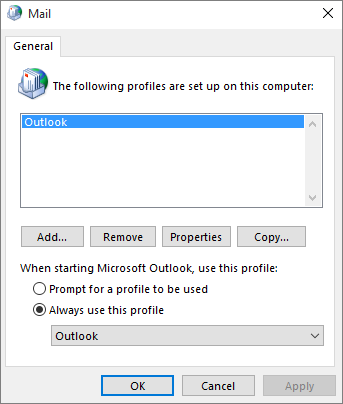
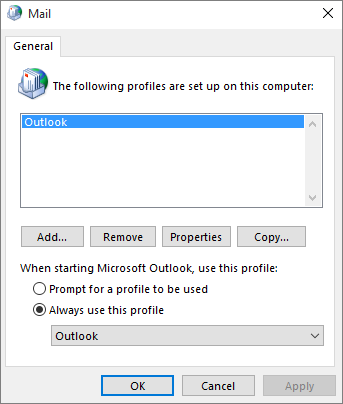
- नियंत्रण पॅनेल विंडोमध्ये, निवडा द्वारे पहा 'वर्ग'वरच्या-उजव्या कोपर्यात.
- क्लिक करा मेल आणि नंतर क्लिक करा प्रोफाइल दर्शवा > जोडा?
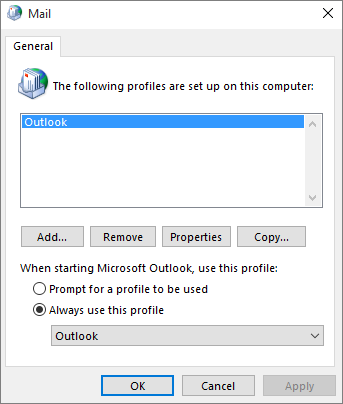
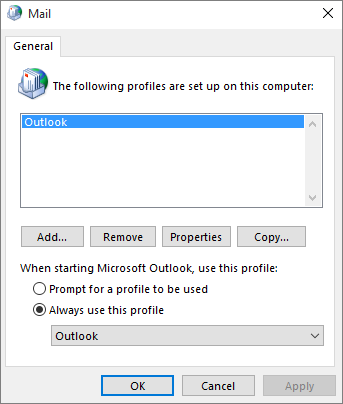
- मध्ये नवीन प्रोफाइल नाव प्रविष्ट करा प्रोफाइल नाव बॉक्स आणि क्लिक 'ठीक आहे.'
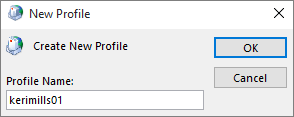
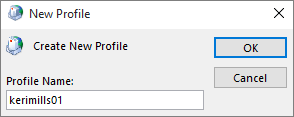
- प्रविष्ट करा तुझे नाव, ईमेल पत्ताआणि संकेतशब्द. क्लिक करा पुढे आणि मग समाप्त.
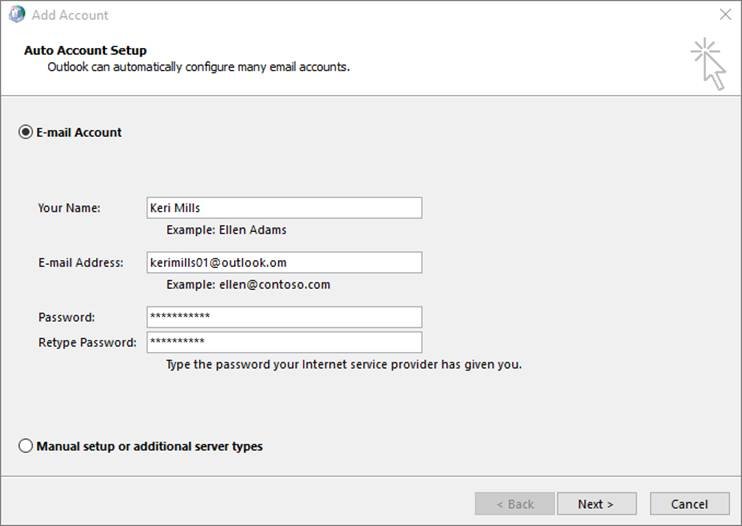
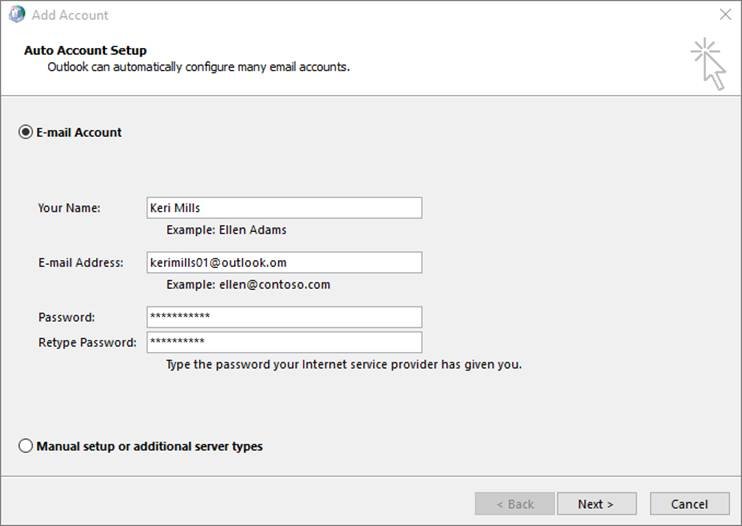
- आता दृष्टीकोन प्रारंभ करा आणि हे नवीन निवडा प्रोफाइल ड्रॉपडाउन वरून क्लिक करा ठीक आहे?
आपण हे नवीन आउटलुक प्रोफाइल नियंत्रण पॅनेलद्वारे डीफॉल्ट प्रोफाइल म्हणून देखील सेट करू शकता.
पद्धत 3: आउटलुक डेटा फाइल दुरुस्त करा (ओएसटी किंवा पीएसटी)
खराब झालेल्या ओएसटी किंवा पीएसटी फाइल्समुळे आउटलुक त्रुटी देखील होऊ शकतात आणि आउटलुक डेटा फाइल अवाचनीय किंवा प्रवेश करण्यायोग्य नसल्यामुळे दृष्टिकोन उघडण्यापासून प्रतिबंधित करू शकते. तथापि, हे इनबॉक्स दुरुस्ती साधन वापरुन निश्चित केले जाऊ शकते (Scanpst.exe) किंवा तृतीय-पक्ष आउटलुक दुरुस्ती सॉफ्टवेअर, जसे की आउटलुकसाठी तार्यांचा दुरुस्ती.
Scanpst.exe वापरून आउटलुक डेटा फाइल दुरुस्त करा
चरण खालीलप्रमाणे आहेत:
- स्कॅनपीएसटी.एक्सई शोधा. दृष्टीकोन आणि विंडोज आवृत्त्यांवर आधारित स्थान बदलते. अधिक जाणून घेण्यासाठी, स्कॅनपीएसटी.एक्सई स्थान शोधण्यासाठी आमच्या मार्गदर्शकाचा संदर्भ घ्या.
- धाव Scanpst.exe, क्लिक करा ब्राउझ करा, आणि खराब झालेले किंवा दूषित आउटलुक ओएसटी किंवा पीएसटी डेटा फाइल निवडा.
- क्लिक करा प्रारंभ करा त्रुटींसाठी आउटलुक डेटा फाइल स्कॅन करण्यासाठी.
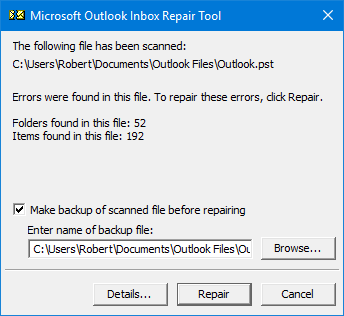
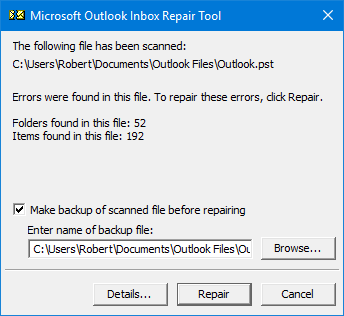
- त्रुटी आढळल्यास, क्लिक करा दुरुस्ती आउटलुक डेटा फाइलसह समस्येचे निराकरण करण्यासाठी.
हे विंडोज 10 मध्ये आउटलुक उघडत नाही हे निश्चित करण्यात मदत करू शकते. तथापि, स्कॅनपीएसटी.एक्सईला काही मर्यादा आहेत, जसे की:
- हे 2 जीबी पर्यंत आकारासह ओएसटी किंवा पीएसटी फाईलची दुरुस्ती करू शकते.
- हे कूटबद्ध किंवा संकेतशब्द-संरक्षित आउटलुक ओएसटी किंवा पीएसटी फाइल दुरुस्त करू शकत नाही.
- हे ओएसटी किंवा पीएसटी फाईलमुळे केवळ किरकोळ भ्रष्टाचार किंवा नुकसान निश्चित करू शकते.
- दुरुस्ती दरम्यान अपरिवर्तनीय मेल आयटम आणि डेटा काढून टाकल्यामुळे यामुळे डेटा कमी होऊ शकतो.
आपण या मर्यादांवर मात करू शकता आउटलुकसाठी तारांकित दुरुस्ती सॉफ्टवेअर. हे 100% अखंडतेसह आणि कोणत्याही डेटा गमावल्याशिवाय ओएसटी आणि पीएसटी आउटलुक डेटा फायली दोन्ही दुरुस्त करू शकते. हे मोठ्या आणि कूटबद्ध ओएसटी आणि पीएसटी फायलींचे समर्थन करते. सॉफ्टवेअर दूषित आउटलुक डेटा फायलींमधून ईमेल, संलग्नक, संपर्क, कॅलेंडर्स, नोट्स इत्यादी मेलबॉक्स आयटम काढते आणि त्यांना नवीन आउटलुक आयात करण्यायोग्य पीएसटी स्वरूपात जतन करते.
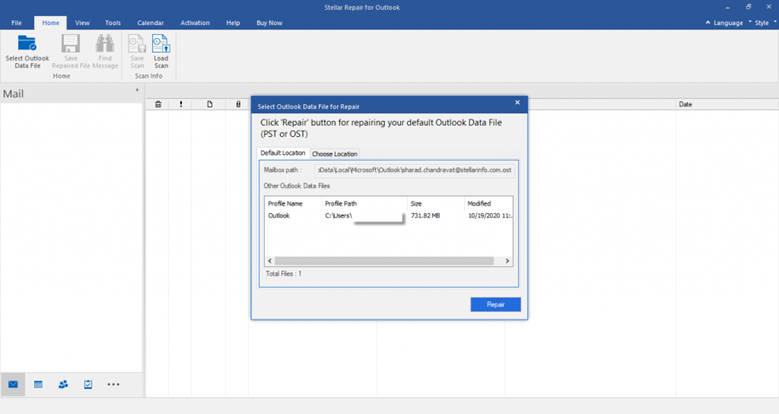
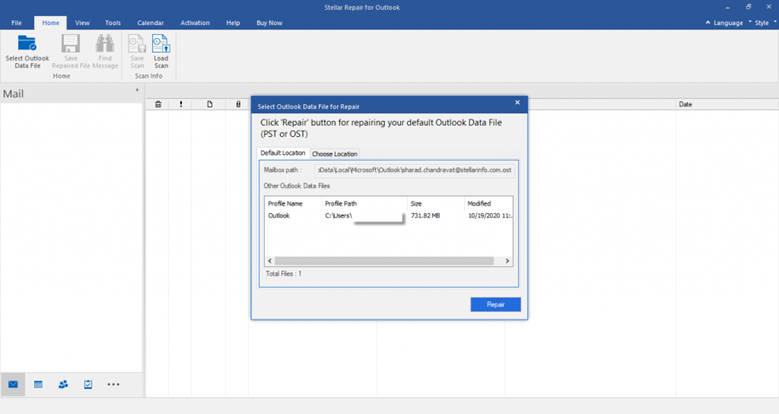
एकदा पूर्ण झाल्यावर आपण आपले आउटलुक खाते काढू शकता किंवा त्याच्या डीफॉल्ट स्थानावरून ओएसटी किंवा पीएसटी फाइल हटवू शकता. हे त्रुटी निश्चित करेल आणि डीफॉल्ट स्थानावर नवीन आउटलुक डेटा फाइल (ओएसटी किंवा पीएसटी) पुन्हा तयार करेल. पुढे, आपण सर्व मेलबॉक्स आयटम पुनर्संचयित करण्यासाठी आपल्या प्रोफाइलमध्ये पीएसटी फाइल (सॉफ्टवेअरद्वारे जतन केलेली) आयात करू शकता.
पद्धत 4: एसएफसी /स्कॅनो कमांड चालवा
गहाळ, खराब झालेले किंवा दूषित सिस्टम फाइल्समुळे मायक्रोसॉफ्ट आउटलुक त्रुटी देखील होऊ शकतात. सिस्टम फाइल तपासक किंवा एसएफसी स्कॅन कॅशेमधून या सिस्टम फायली शोधण्यात आणि पुनर्संचयित करण्यात मदत करते, जे कदाचित आउटलुक न उघडता समस्येचे निराकरण करेल. चरण खालीलप्रमाणे आहेत:
- विंडोज की दाबा, शोध बारमध्ये सीएमडी टाइप करा. नंतर कमांड प्रॉम्प्ट पर्यायावर राइट-क्लिक करा आणि निवडा प्रशासक म्हणून चालवा?
- आता एसएफसी स्कॅन सुरू करण्यासाठी खालील कमांड कमांड प्रॉम्प्ट प्रविष्ट करा,
एसएफसी /स्कॅनो
- एकदा स्कॅन समाप्त झाल्यानंतर, सिस्टम रीस्टार्ट करा आणि नंतर ते उघडत आहे की नाही हे तपासण्यासाठी आउटलुक प्रारंभ करा आणि समस्येचे निराकरण झाले आहे.
पद्धत 5: मायक्रोसॉफ्ट ऑफिसची दुरुस्ती किंवा पुन्हा स्थापित करा
शेवटचा रिसॉर्ट म्हणून आपण एमएस ऑफिसची दुरुस्ती किंवा पुन्हा स्थापित करण्याचा प्रयत्न करू शकता. पुन्हा स्थापित करण्यासाठी, नियंत्रण पॅनेलमधून एमएस कार्यालय विस्थापित करा आणि नंतर सेटअप स्थापित करा. मायक्रोसॉफ्ट ऑफिसची दुरुस्ती करण्यासाठी, या चरणांचे अनुसरण करा:
- उघडा नियंत्रण पॅनेल आणि मग क्लिक करा 'एक कार्यक्रम विस्थापित करा'खाली दुवा'कार्यक्रम'हेडिंग.
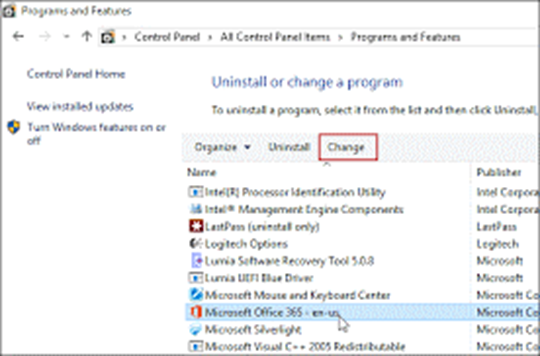
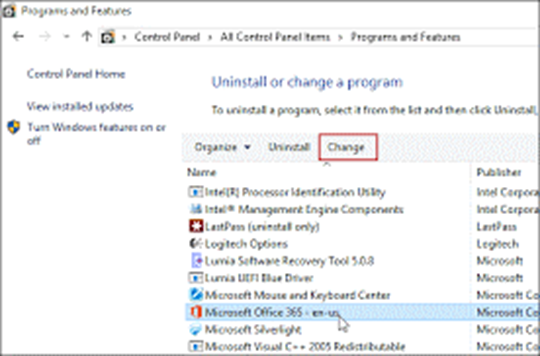
- निवडा सुश्री कार्यालय सूचीमधून आणि नंतर क्लिक करा 'बदला.'
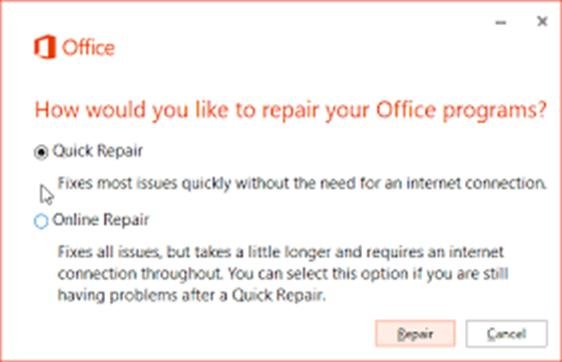
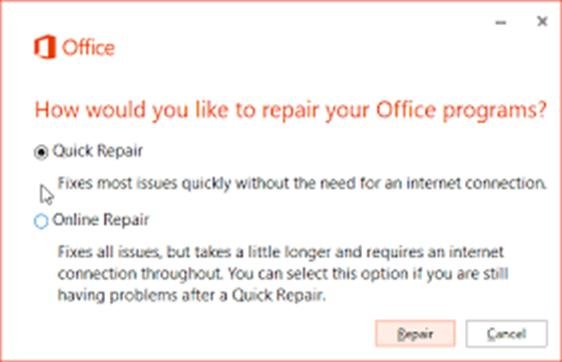
- निवडा द्रुत दुरुस्ती आणि नंतर क्लिक करा दुरुस्ती मायक्रोसॉफ्ट ऑफिस आणि एमएस आउटलुकसह समस्यांचे निराकरण करण्यासाठी बटण.
विंडोजमध्ये आउटलुक न उघडता ईमेल संप्रेषण व्यत्यय आणू शकते, ज्यामुळे उत्पादकता कमी होऊ शकते आणि व्यवसायावर नकारात्मक परिणाम होऊ शकतो. अशा प्रकारे, अशा दृष्टिकोनातील त्रुटींचे त्वरित निराकरण करणे गंभीर आहे. या मार्गदर्शकामध्ये, आम्ही काही पद्धतींबद्दल चर्चा केली आहे ज्या आपल्याला विंडोज 10 मधील आउटलुक न उघडता त्वरित निराकरण करण्यात मदत करू शकतात.
तथापि, जर या पद्धती कार्य करण्यात अयशस्वी झाल्यास आपण आउटलुक डेटा फाइल, आयई, ओएसटी किंवा पीएसटी वरून मेल आयटम काढण्यासाठी आउटलुकसाठी तारांकित दुरुस्ती वापरू शकता आणि त्यास नवीन पीएसटी फाइलमध्ये जतन करू शकता. नंतर आउटलुकचे निराकरण करण्यासाठी आउटलुकमध्ये एक नवीन प्रोफाइल सेट अप करा समस्या उघडत नाही आणि मेलबॉक्स आयटम पुनर्संचयित करण्यासाठी ही पीएसटी फाइल आयात करा. अंगभूत युटिलिटीज विपरीत, हे प्रगत आउटलुक पीएसटी पुनर्प्राप्ती सॉफ्टवेअर 100% अखंडतेसह मोठ्या ओएसटी किंवा पीएसटी फायली दुरुस्त करू शकते. फाइल आकार शिफारस केलेल्या मर्यादेखाली ठेवण्यासाठी आणि भ्रष्टाचार टाळण्यासाठी आपण परिणामी पीएसटी फाइल विभाजित किंवा कॉम्पॅक्ट देखील करू शकता.


Comments are closed.